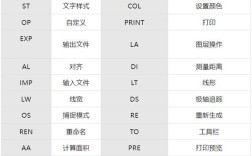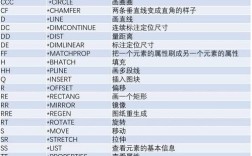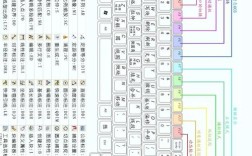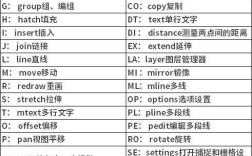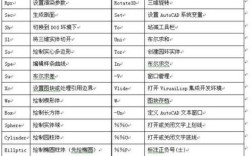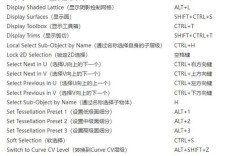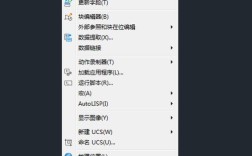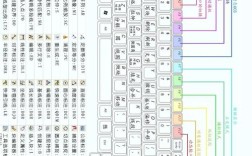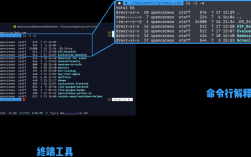在CAD软件中,发布命令是一个强大的功能,主要用于将多个图形文件输出为DWF、PDF或打印文件,尤其适用于批量处理和共享设计成果,发布命令的核心优势在于能够高效管理多个布局或图纸,并支持批量打印、电子发布等操作,大幅提升工作效率,以下从命令启动、参数设置、应用场景及注意事项等方面进行详细说明。
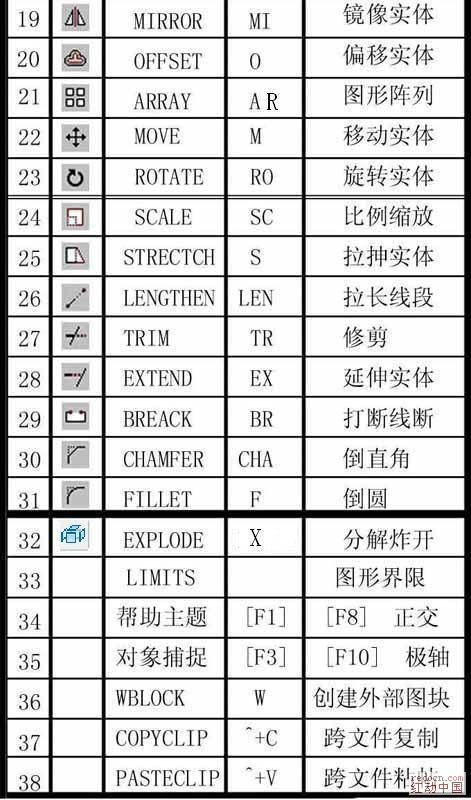
发布命令的启动方式
在CAD中,发布命令可通过多种方式启动:
- 功能区操作:切换到“输出”选项卡,点击“发布”按钮(图标通常为三个重叠的页面)。
- 命令行输入:直接在命令行输入
PUBLISH并按回车键。 - 快捷键:部分CAD版本支持自定义快捷键,如
PU(需提前设置)。
启动后,系统将弹出“发布”对话框,这是操作的核心界面。
发布对话框的核心功能
“发布”对话框包含多个关键区域,各区域功能如下表所示:
| 区域名称 | 功能说明 |
|---|---|
| 图纸列表 | 显示当前要发布的图纸,支持添加、删除、排序操作,每个图纸包含名称、页面设置、输出路径等信息。 |
| 页面设置 | 选择或创建打印配置,如纸张大小、打印比例、打印机选择等。 |
| 输出选项 | 可设置输出格式(DWF/PDF/打印)、是否包含图层信息、是否密码保护等。 |
| 发布选项 | 包括是否发布到Web、是否包含3D视图、是否自动加载所有外部参照等。 |
| 预览 | 支持单页或多页预览,确保输出效果符合预期。 |
发布命令的操作流程
添加图纸
- 点击“添加图纸”按钮,可选择当前图形中的布局或外部DWG文件。
- 若需批量添加,可通过“将布局添加到列表”或“添加图纸集”功能快速导入多个图纸。
配置页面设置
- 在图纸列表中选中目标图纸,点击“页面设置”下拉菜单,选择“编辑页面设置”。
- 在“页面设置管理器”中调整打印机、纸张、方向等参数,并保存为新的页面设置(如“PDF_A4”)。
设置输出选项
- 输出格式:在“发布到”下拉菜单中选择“DWF文件”“PDF文件”或“绘图仪”。
- 输出路径:点击“保存图纸列表”指定输出文件夹,或勾选“自动保存”让系统按规则命名文件。
- 高级选项:如需加密,可在“DDF/PDF选项”中设置密码;若需合并多页PDF,勾选“合并发布”。
执行发布
- 检查所有设置无误后,点击“发布”按钮,系统将显示发布进度条,完成后弹出提示。
- 若发布失败,可通过“发布日志”查看错误原因(如路径错误、打印配置缺失等)。
发布命令的高级应用
-
批量打印
通过发布命令可一次性打印数十张图纸,避免重复操作,将建筑平面图、立面图、剖面图按顺序输出为PDF,并统一保存至“项目图纸”文件夹。
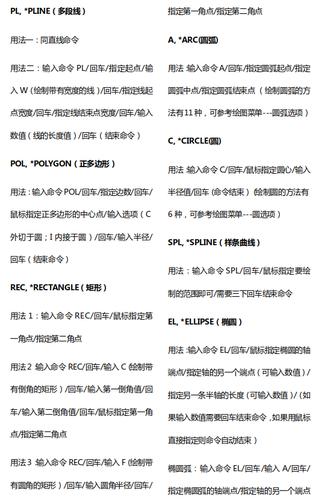 (图片来源网络,侵删)
(图片来源网络,侵删) -
电子图纸集发布
结合“图纸集”功能,将整个项目的所有布局统一发布为DWFx格式,便于在浏览器中查看和标注。
-
自定义发布列表
在图纸列表中右键点击,可调整图纸顺序、复制或删除特定图纸,确保输出顺序符合需求。
注意事项与常见问题
-
外部参照依赖
若图纸包含外部参照(XREF),需确保发布时勾选“包含外部参照”,否则输出文件可能缺失内容。
-
打印配置兼容性
部分旧版打印配置(如PC3文件)在新版CAD中可能不兼容,需重新创建页面设置。
-
大文件处理
发布数百张高分辨率图纸时,建议分批次操作,避免内存不足导致崩溃。
相关问答FAQs
Q1: 发布命令无法找到指定的打印机怎么办?
A1: 可能原因包括:①打印机未正确连接或驱动未安装;②CAD中未添加该打印机,解决方法:在Windows控制面板中确保打印机在线并安装驱动,然后在CAD的“绘图仪管理器”(PLOTTERMANAGER命令)中添加打印机配置。
Q2: 如何将发布的DWF文件自动添加到图纸集?
A2: 在“发布”对话框中,勾选“发布到图纸集”选项,并选择目标图纸集,发布后,系统会自动将DWF文件链接到图纸集的“发布”视图中,便于后续管理。
通过合理运用发布命令,设计师可以高效完成批量输出任务,尤其在大型项目协作中,这一功能能显著减少重复劳动,确保设计成果的规范性和一致性。